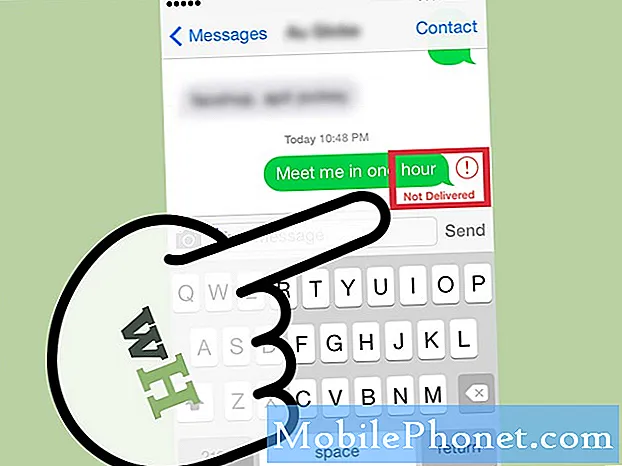Conţinut
- Ecranul Galaxy S7 Edge a început să pâlpâie fără un motiv aparent
- Ecranul Galaxy S7 Edge a devenit alb-negru ca în modul Ultra Power Saving
Samsung Galaxy S7 Edge este încă unul dintre cele mai bune smartphone-uri de pe piață astăzi, cu un ecran uriaș care poartă cea mai recentă tehnologie AMOLED a companiei. Afișarea sa este unul dintre punctele sale de vânzare, motiv pentru care proprietarii așteaptă multe de la ea. Cu toate acestea, se pare că unii utilizatori sunt în prezent blocați de o problemă sau două care implică ecranul telefonului, iar cea mai frecventă problemă este pâlpâirea.
Ecranul Galaxy S7 Edge a început să pâlpâie fără un motiv aparent
Problemă: Am o margine Galaxy S7 și ieri a început să pâlpâie când o pornesc, când se întâmplă acest lucru în telefonul meu vezi ca 3 linii albe cu dungi și apoi devine galben, dar telefonul funcționează în continuare și pot chiar să derulez prin aplicații , nu știu ce pot face. Există o soluție la acest lucru?
Soluţie: Dacă Samsung Galaxy S7 Edge nu a fost scăpat sau are daune cauzate de lichide, cel mai probabil dispozitivul dvs. are o problemă legată de firmware.De fapt, am primit o mulțime de rapoarte de la cititorii noștri spunând că, după actualizarea firmware-ului, ecranul dispozitivului a început să pâlpâie fără un motiv aparent. Cu toate acestea, deoarece nu știm cu adevărat ce a cauzat problema, cel mai bun lucru pe care ar trebui să-l faceți este să izolați problema prin efectuarea procedurilor de bază de depanare. Iată pașii pe care trebuie să îi urmați:
Pasul 1: Reporniți telefonul în modul sigur pentru a determina dacă au existat aplicații care l-au declanșat
Prin pornirea telefonului în modul sigur dispozitivul dvs. va rula toate aplicațiile preinstalate din sistem și va dezactiva toate aplicațiile descărcate. Deci, în acest mod, încercați să vă observați dispozitivul dacă problema persistă. Dacă nu, atunci cel mai probabil o aplicație terță parte a cauzat problema, puteți să o dezinstalați și să vedeți dacă problema va apărea din nou.
- Țineți apăsată tasta de pornire.
- De îndată ce puteți vedea ‘Samsung Galaxy S7 EDGE’ pe ecran, eliberați tasta de pornire și țineți imediat apăsată tasta de reducere a volumului.
- Continuați să țineți apăsat butonul de reducere a volumului până când dispozitivul termină repornirea.
- Puteți să-l eliberați când puteți vedea „Mod sigur” în colțul din stânga jos al ecranului.
Cu toate acestea, după procedură și ecranul pâlpâie, atunci ar putea fi o problemă legată de firmware sau hardware. În acest caz, puteți efectua următoarea procedură pentru depanarea ulterioară.
Pasul 2: Ștergeți cache-ul de sistem al telefonului pentru că ar putea fi corupt
Dacă firmware-ul a fost actualizat, dispozitivul nu va șterge automat toate cache-urile de sistem stocate pe telefon. În schimb, firmware-ul va continua să-l folosească și acesta poate fi unul dintre factorii că problema apare din senin. În acest caz, tot ce trebuie să faceți este să ștergeți toate cache-urile vechi pentru a forța dispozitivul să creeze cache-uri mai noi, compatibile cu noul sistem. Iată cum:
- Opriți Samsung Galaxy S7 Edge.
- Apăsați și mențineți apăsate tastele Acasă și Volum sus, apoi apăsați și mențineți apăsată tasta de pornire.
- Când Samsung Galaxy S7 Edge apare pe ecran, eliberați tasta de pornire, dar continuați să țineți apăsat tastele Acasă și de creștere a volumului.
- Când se afișează sigla Android, puteți elibera ambele taste și puteți lăsa telefonul în funcție de aproximativ 30 până la 60 de secunde.
- Folosind tasta de reducere a volumului, navigați prin opțiuni și evidențiați „ștergeți partiția cache”.
- Odată evidențiat, puteți apăsa tasta de pornire pentru ao selecta.
- Acum evidențiați opțiunea „Da” folosind tasta de reducere a volumului și apăsați butonul de pornire pentru a o selecta.
- Așteptați până când telefonul dvs. a terminat ștergerea partiției cache. După finalizare, evidențiați „Reporniți sistemul acum” și apăsați tasta de pornire.
- Telefonul va reporni acum mai mult decât de obicei.
Deci, în timp ce în acest mod și problema a rămas, atunci puteți trece la următoarea procedură.
Pasul 4: Efectuați resetarea generală la Galaxy S7 Edge
Înainte de a concluziona problema, ultimul lucru pe care îl puteți face este să efectuați o resetare a dispozitivului. De cele mai multe ori, prin simpla readucere a dispozitivului la valorile implicite din fabrică, se pot rezolva diferite tipuri de probleme, cum ar fi ceea ce aveți acum. Dar rețineți că toate fișierele de pe telefon vor fi șterse odată ce veți efectua această procedură. Deci, asigurați-vă că faceți backup pentru tot.
- Faceți o copie de rezervă a datelor.
- Eliminați-vă contul Google.
- Dezactivați blocarea ecranului.
- Opriți Samsung Galaxy S7 Edge.
- Apăsați și mențineți apăsate tastele Acasă și Volum sus, apoi apăsați și mențineți apăsată tasta de pornire.
NOTĂ: Nu contează cât timp apăsați și țineți apăsate tastele Acasă și de creștere a volumului, nu va afecta telefonul, dar până când apăsați și țineți apăsată tasta de pornire, atunci telefonul începe să răspundă.
- Când Samsung Galaxy S7 Edge apare pe ecran, eliberați tasta de pornire, dar continuați să țineți apăsat tastele Acasă și de creștere a volumului.
- Când se afișează sigla Android, puteți elibera ambele taste și puteți lăsa telefonul în funcție de aproximativ 30 până la 60 de secunde.
NOTĂ: Mesajul „Instalarea actualizării sistemului” poate apărea pe ecran câteva secunde înainte de a afișa meniul de recuperare a sistemului Android. Aceasta este doar prima fază a întregului proces.
- Folosind tasta de reducere a volumului, navigați prin opțiuni și evidențiați „ștergeți datele / resetarea din fabrică”.
- Odată evidențiat, puteți apăsa tasta de pornire pentru ao selecta.
- Acum evidențiați opțiunea „Da - ștergeți toate datele utilizatorului” folosind tasta de reducere a volumului și apăsați butonul de pornire pentru a o selecta.
- Așteptați până când telefonul dvs. este terminat pentru a efectua resetarea generală. După finalizare, evidențiați „Reporniți sistemul acum” și apăsați tasta de pornire.
- Telefonul va reporni acum mai mult decât de obicei
Dar dacă toate procedurile nu funcționează pe telefonul dvs., atunci puteți aduce Galaxy S7 Edge la cel mai apropiat magazin din zona dvs. pentru a fi verificat de către tehnician.
Ecranul Galaxy S7 Edge a devenit alb-negru ca în modul Ultra Power Saving
Problemă: Ecranul iubitei mele de pe marginea ei s7 a devenit alb-negru și când intru în setarea ei este ca și cum telefonul ei este în modul ultra-economisire a energiei, dar nu poate intra deloc în niciuna dintre setările sistemului.
Soluţie: Această problemă este similară cu problema pe care am discutat-o mai sus, există două lucruri pe care trebuie să le analizați, care ar fi putut declanșa problema, fie dispozitivul are o problemă referitoare la firmware, fie hardware. Deci, înainte de a trece la concluzia, trebuie să izolați mai întâi problema efectuând de la un pas la altul. În acest moment, vă recomandăm să porniți telefonul în modul sigur pentru a afla dacă există aplicații care au declanșat problema. Această procedură va dezactiva temporar toate aplicațiile descărcate din sistem și dacă problema nu se întâmplă în acest mod, atunci evident că una dintre aplicațiile descărcate a declanșat-o. Puteți dezinstala aplicația suspectată până când problema este remediată.
Cu toate acestea, dacă problema a rămas în modul Safe, atunci cel mai probabil există ceva de-a face cu firmware-ul sau hardware-ul Galaxy S7 Edge. În acest caz, ștergerea memoriei cache a sistemului este cel mai bun lucru de făcut pentru a forța telefonul să creeze fișiere mai noi în sistem. Pentru a face acest lucru, puteți urma procedura de mai sus.
În acest moment, după ce ați pornit în modul sigur și ați șters cache-urile sistemului și a rămas problema, atunci puteți efectua procedura mai complicată resetând dispozitivul. Dar, înainte de a face acest lucru, încercați să faceți backup pentru toate fișierele, deoarece acestea vor fi șterse odată ce procedura este efectuată. Pe de altă parte, după resetarea principală și totuși ecranul pâlpâie, atunci nu aveți de ales decât să îl aduceți la cel mai apropiat magazin, deoarece ar putea fi o problemă hardware.
CONECTEAZA-TE CU NOI
Suntem întotdeauna deschiși la problemele, întrebările și sugestiile dvs., așa că nu ezitați să ne contactați completând acest formular. Acesta este un serviciu gratuit pe care îl oferim și nu vă vom percepe niciun ban pentru asta. Vă rugăm să rețineți că primim sute de e-mailuri în fiecare zi și este imposibil să răspundem la fiecare dintre ele. Dar fiți siguri că citim fiecare mesaj pe care îl primim. Pentru cei pe care i-am ajutat, vă rugăm să răspândiți mesajul împărtășind postările noastre prietenilor dvs. sau pur și simplu să vă placă pagina noastră de Facebook și Google+ sau urmăriți-ne pe Twitter.